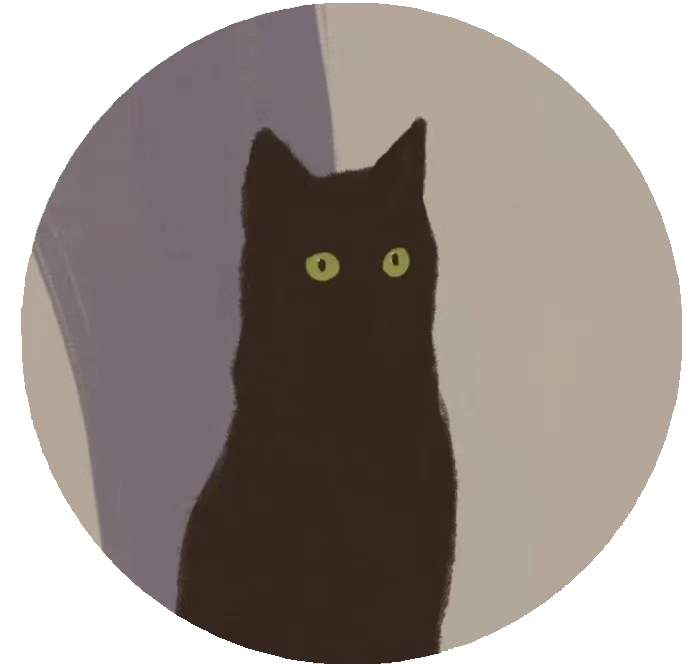hexo迁移至window+githubpush
准备环境
- 在windows上安装Git bash
- 在windows上安装nodejs
- 下载地址:Git bash , nodejs
- 将如下几个文件,目录拷贝至新的电脑
1
2
3
4
5_config.yml
package.json
scaffolds/
source/
themes/ - 迁移到linux环境:步骤基本一致,只需保证将以上四个目录拷贝至blog目录,再准备环境,安装hexo即可。
Git bash安装
安装Windows版的Git安装程序

安装组件:这里可以使用默认选项,点击【Next >】
- 图标组件(Additional icons):选择是否创建桌面快捷方
- 桌面浏览(Windows Explorer integration)
- 使用Git Bash方式,shell方式
- 受用桌面程序方式
- 关联配置文件:是否关联git配置文件,该配置文件主要显示文本编辑器样式
- 关联shell脚本文件:是否关联Bash命令执行脚本文件
- 使用TrueType编码:在命令行中是否使用TrueType编码,该编码是微软和苹果公司制定的通用编码

- Git自带:使用Git自带的Git Bash命令行工具
- 系统自带CMD:使用windows系统的命令行工具
- 二者都有:上面二者同时配置,但是注意,这样会将windows中的find.exe和sort.exe工具覆盖,如果不懂这些尽量不要选择

其余默认下一步即可完成安装。
安装nodejs
因为Hexo基于Node.js开发,所以不管我们是Windwos环境还是Linux环境都需要安装Node.js才能完成Hexo的搭建,安装过程也很简单。
安装过程中这个Add to PATH要记得勾选,不然自己配置环境变量很麻烦
安装hexo并推送至github
1 | ##安装hexo-cli |
安装模块若出现报错请执行
1 | rm -rf node_modules && npm install --force |
构建并发布
1 | hexo clean && hexo g && hexo d |
若出现此类报错如图:
1 | ##执行这条命令后正常 |
免密部署
公钥的话跟linux系统生成一样
1 | ssh-keygen -t rsa -C example@163.com |
然后公钥添加至
注意修改_config.yml文件中的repo地址,改为ssh方式
到这里迁移就完成了,作者博客
本博客所有文章除特别声明外,均采用 CC BY-NC-SA 4.0 许可协议。转载请注明来自 Alexcld!
评论